在Word文档编辑中,有时我们需要对齐文本中的冒号,以使文档看起来更加整齐和专业,无论是编写列表、定义术语还是制作表格,对齐冒号都能提升文档的可读性,下面,我们将介绍几种让Word中的冒号对齐的方法,包括使用制表位、表格以及段落设置等技巧。
方法一:使用制表位对齐冒号
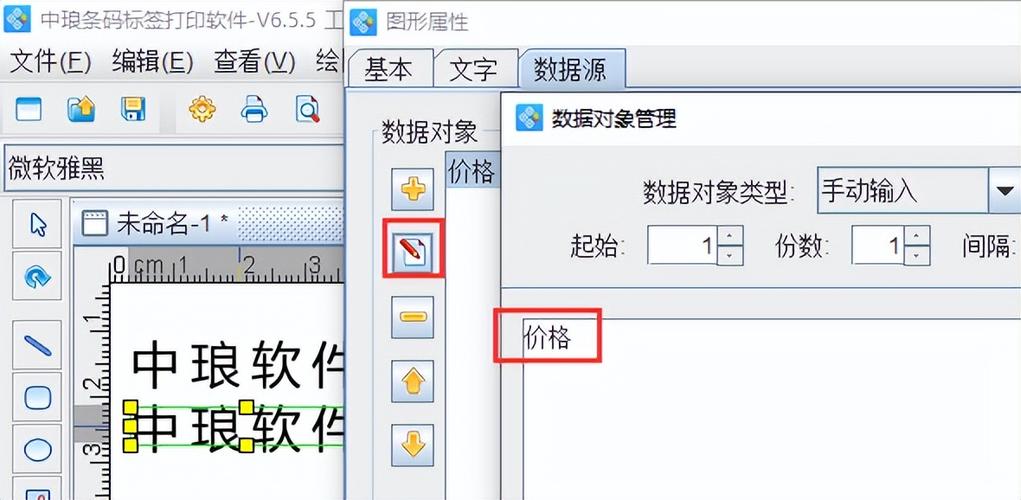
步骤1:设置制表位
1、打开Word文档:启动Word并打开你需要编辑的文档。
2、进入制表位设置:在顶部菜单栏中选择“页面布局”或“布局”(具体名称可能因版本而异),然后点击“制表位…”。
3、设置制表位位置:在弹出的对话框中,选择“左对齐”或其他适合你的对齐方式(如“右对齐”、“居中对齐”或“小数点对齐”),在“制表位位置”框中输入你希望冒号出现的位置,例如10厘米处,然后点击“设置”按钮,重复此操作可以设置多个制表位。
4、应用制表位:点击“确定”保存设置。
步骤2:应用制表位对齐冒号
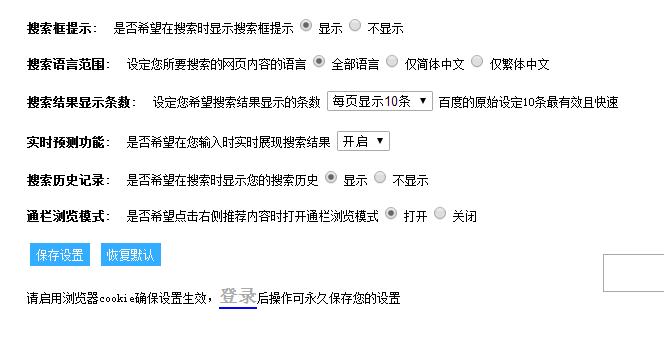
1、并添加冒号:在文档中输入你的文本内容,并在需要对齐的地方输入冒号,“项目名称:”。
2、按Tab键对齐冒号:将光标放在冒号后面,然后按下Tab键,Word会根据你之前设置的制表位自动调整冒号的位置,使其对齐。
3、重复上述步骤:对于其他需要对齐的冒号,重复上述步骤即可。
注意事项
保持一致性:确保所有需要对齐的冒号都使用相同的制表位设置,以保持文档的一致性和美观性。
调整制表位位置:如果发现对齐效果不理想,可以返回“制表位”对话框进行调整。
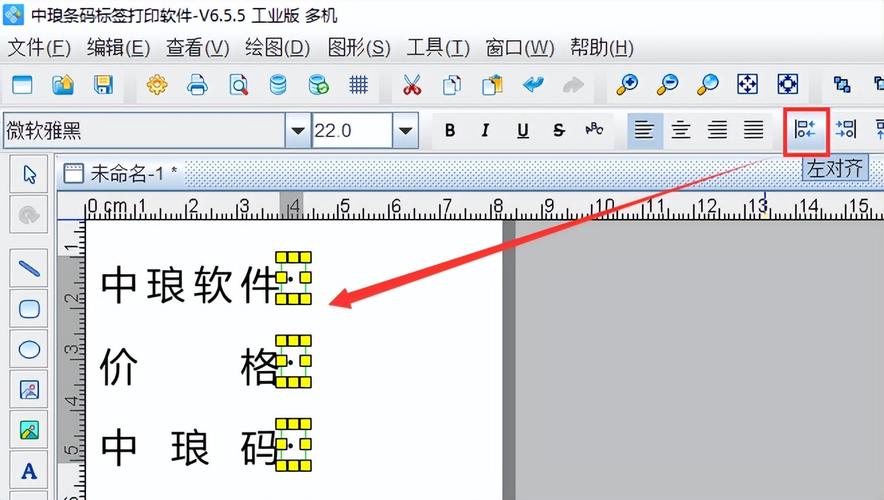
方法二:使用表格对齐冒号
步骤1:插入表格
1、定位光标:将光标放置在需要插入表格的位置。
2、插入表格:在顶部菜单栏中选择“插入”选项卡,然后点击“表格”按钮,根据需要选择表格的行数和列数,通常我们会选择两列来放置文本和冒号。
3、调整表格:插入表格后,可以通过拖动边框来调整列宽,确保文本和冒号能够清晰地显示。
步骤2:输入内容并调整格式
1、输入文本和冒号:在表格的第一列输入文本内容,在第二列输入对应的冒号,可以根据需要调整字体、字号和颜色等格式设置。
2、隐藏表格边框:为了使表格看起来更像普通文本,可以右键点击表格边框并选择“边框s and Shading…”,在弹出的对话框中选择“无”或“自定义”来隐藏不需要的边框线条。
3、调整单元格对齐方式:选中整个表格或特定单元格,然后在“页面布局”或“布局”选项卡中选择“单元格对齐方式”,确保文本和冒号垂直对齐。
注意事项
表格与文本的转换:如果需要将表格转换为纯文本格式,可以选择表格并复制为纯文本粘贴到其他位置,但请注意,这样可能会丢失一些格式设置。
表格的灵活性:使用表格可以更方便地调整文本和冒号的位置和格式,尤其适用于复杂的布局需求。
方法三:使用段落设置对齐冒号
步骤1:设置段落格式
1、选中文本:选中需要对齐冒号的文本段落。
2、打开段落设置:在顶部菜单栏中选择“开始”选项卡,然后点击段落设置区域的小箭头或右键点击选中的文本并选择“段落…”。
3、设置缩进和间距:在“段落”对话框中,可以设置首行缩进、悬挂缩进和段前段后的间距等参数来调整文本的排版,虽然这些设置不直接对齐冒号,但可以帮助你更好地控制文本的整体布局。
4、应用设置:点击“确定”保存设置。
步骤2:手动调整冒号位置
1、并添加冒号:在文档中输入你的文本内容,并在需要对齐的地方输入冒号。
2、通过空格键调整位置:将光标放在冒号后面,通过按空格键来手动调整冒号的位置,使其与其他文本对齐,这种方法虽然较为繁琐,但在没有其他工具可用时仍然有效。
3、检查并微调:仔细检查每个冒号的位置,确保它们都对齐一致,如有需要,可以再次调整空格的数量或使用方向键进行微调。
注意事项
一致性是关键:在使用空格键调整冒号位置时,要确保所有冒号都使用了相同数量的空格进行对齐,以保持文档的统一性和专业性。
利用标尺辅助对齐:如果你的Word界面显示了标尺(通常位于文档编辑区域的顶部),可以利用标尺上的刻度来帮助你更准确地判断冒号的位置。
避免过度使用空格:虽然使用空格键可以在一定程度上实现对齐效果,但过多地依赖空格可能会导致文档格式混乱或在不同设备上显示不一致,建议结合其他方法(如制表位)来提高对齐的准确性和稳定性。
预览和调整:在完成初步对齐后,建议切换到阅读模式或使用不同的视图选项来预览文档的最终效果,这样可以帮助你发现任何可能未对齐或排版不佳的地方,并进行相应的调整。
FAQs
Q1:如何在Word中使用快捷键快速设置制表位?
A1:在Word中,你可以使用快捷键Alt + Shift + F5来快速打开“制表位”对话框,在这个对话框中,你可以设置制表位的位置和对齐方式,然后点击“确定”保存设置,之后,只需在需要对齐的冒号后按下Tab键,Word就会自动根据你设置的制表位来对齐冒号。
Q2:如果我希望在Word文档中同时对齐多个不同类型的标点符号(如冒号、分号等),应该如何操作?
A2:如果你希望在Word文档中同时对齐多个不同类型的标点符号(如冒号、分号等),可以分别设置不同的制表位来对齐它们,按照前面提到的方法打开“制表位”对话框,并为每种标点符号设置一个独立的制表位位置,你可以为冒号设置一个制表位位置(如10厘米处),为分号设置另一个制表位位置(如15厘米处),在文档中输入文本时,根据标点符号的类型选择相应的制表位进行对齐,这样,你就可以同时对齐多种不同类型的标点符号了。
各位小伙伴们,我刚刚为大家分享了有关word怎么让冒号对齐的知识,希望对你们有所帮助。如果您还有其他相关问题需要解决,欢迎随时提出哦!
内容摘自:https://news.huochengrm.cn/cygs/18875.html
